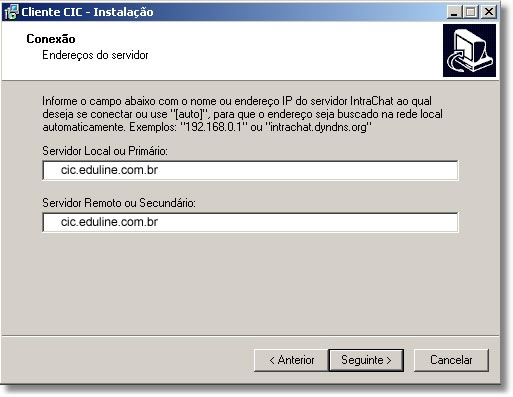Mudanças entre as edições de "CIC - Instalando"
m (Protegeu "CIC - Instalando" [edit=sysop:move=sysop]) |
|||
| Linha 1: | Linha 1: | ||
<font face="Verdana"> | <font face="Verdana"> | ||
<div style="text-align: justify;"> | <div style="text-align: justify;"> | ||
| − | O arquivo do CIC está disponível dentro do CD de instalação do sistema. Mas você também pode salvá-lo através do Cliente On-line. Para salvar pelo Cliente On-line, você deve clicar no link Aplicativos. | + | O arquivo do CIC está disponível dentro do CD de instalação do sistema. Mas você também pode salvá-lo através do Cliente On-line. Para salvar pelo Cliente On-line, você deve clicar no link '''Aplicativos.''' |
| − | |||
Depois de salvar o arquivo ou abrir o CD de instalação do sistema, siga os passos abaixo: | Depois de salvar o arquivo ou abrir o CD de instalação do sistema, siga os passos abaixo: | ||
| − | |||
| − | Passo 1 | + | '''Passo 1''' |
| − | + | Dê dois cliques em cima do arquivo '''CIC384.exe''' que está dentro da pasta CIC. | |
| − | Dê dois cliques em cima do arquivo CIC384.exe que está dentro da pasta CIC. | ||
| − | + | '''Passo 2''' | |
| − | Passo 2 | ||
| − | |||
A instalação é feita automaticamente, você precisa apenas colocar o IP de conexão. | A instalação é feita automaticamente, você precisa apenas colocar o IP de conexão. | ||
| − | |||
| − | Quando aparecer a tela abaixo, digite: 200.150.13.106 no campo Servidor Local ou Primário e Servidor Remoto ou Secundário. | + | Quando aparecer a tela abaixo, digite: '''200.150.13.106''' no campo '''Servidor Local ou Primário e Servidor Remoto ou Secundário.''' |
| + | [[Image:cic_img_001.jpg]] | ||
| + | '''Passo 3''' | ||
| − | |||
| − | |||
| − | |||
| − | |||
| − | |||
Para que o CIC funcione corretamente você deve liberar em seu Firewall o acesso ao IP externo da AIX: 200.150.13.106. | Para que o CIC funcione corretamente você deve liberar em seu Firewall o acesso ao IP externo da AIX: 200.150.13.106. | ||
| − | |||
| + | <p align="justify"> | ||
| + | <font color="#008000">''':: Dica:''' </font></p> '''Se ainda assim, não funcionar, é porque será necessário liberar as portas de acesso. Veja a relação abaixo:''' | ||
| − | + | '''Relação de protocolo/portas necessários para liberação do CIC''' | |
| − | |||
| − | |||
| − | |||
| − | Relação de protocolo/portas necessários para liberação do CIC | ||
| − | |||
| Linha 63: | Linha 50: | ||
| − | Obs.: Estas portas devem ser liberadas pelo Administrador da Rede/Informática no firewall ou no sistema de controle de acesso da internet na instituição. | + | '''Obs.:''' Estas portas devem ser liberadas pelo Administrador da Rede/Informática no firewall ou no sistema de controle de acesso da internet na instituição. |
Edição das 14h58min de 17 de dezembro de 2008
O arquivo do CIC está disponível dentro do CD de instalação do sistema. Mas você também pode salvá-lo através do Cliente On-line. Para salvar pelo Cliente On-line, você deve clicar no link Aplicativos.
Depois de salvar o arquivo ou abrir o CD de instalação do sistema, siga os passos abaixo:
Passo 1
Dê dois cliques em cima do arquivo CIC384.exe que está dentro da pasta CIC.
Passo 2
A instalação é feita automaticamente, você precisa apenas colocar o IP de conexão.
Quando aparecer a tela abaixo, digite: 200.150.13.106 no campo Servidor Local ou Primário e Servidor Remoto ou Secundário.
Passo 3
Para que o CIC funcione corretamente você deve liberar em seu Firewall o acesso ao IP externo da AIX: 200.150.13.106.
:: Dica:
Se ainda assim, não funcionar, é porque será necessário liberar as portas de acesso. Veja a relação abaixo:
Relação de protocolo/portas necessários para liberação do CIC
TCP/55000 - conexão e texto
TCP/55001 - transferência de arquivos
TCP/55002 - chat de voz
TCP/55003 - controle remoto
UDP/55001 - identificação automática de servidor